Trong kỷ nguyên công nghệ hiện đại, việc quản lý phần mềm trên hệ điều hành Windows từ trước đến nay thường là một quy trình thủ công, tốn thời gian và đôi khi gây phiền toái. Bạn phải tìm kiếm các trang web, tải xuống từng tệp cài đặt (installer), sau đó nhấp qua hàng loạt bước của trình hướng dẫn cài đặt, chờ đợi chương trình hoàn tất mà không bị gián đoạn, và lặp lại quy trình này cho mỗi ứng dụng muốn cài đặt. Quá trình này đặc biệt mất thời gian khi bạn thiết lập một chiếc PC mới từ đầu. Đây chính là lúc các công cụ quản lý gói (package managers) như Winget và Chocolatey phát huy vai trò của mình.
Những công cụ mạnh mẽ này giúp việc cài đặt, cập nhật và gỡ cài đặt ứng dụng trở nên cực kỳ dễ dàng trên Windows 11. Bạn có thể tìm thấy hầu hết các ứng dụng phổ biến và thậm chí ít phổ biến hơn trên các nền tảng này, giúp bạn tránh xa những rắc rối khi phải tìm kiếm và cài đặt ứng dụng một cách thủ công. Hãy cùng congnghehot.net khám phá cách các package manager sẽ đơn giản hóa cuộc sống công nghệ của bạn trên Windows 11.
 Giao diện Chocolatey GUI và cửa sổ Command Line trên màn hình máy tính Windows, minh họa công cụ quản lý gói phần mềm hiệu quả.
Giao diện Chocolatey GUI và cửa sổ Command Line trên màn hình máy tính Windows, minh họa công cụ quản lý gói phần mềm hiệu quả.
7 Lợi Ích Vượt Trội Khi Sử Dụng Package Manager Trên Windows 11
Các công cụ quản lý gói đã thay đổi cách chúng ta tương tác với phần mềm trên Windows, mang lại nhiều ưu điểm đáng kể. Dưới đây là 7 lợi ích chính khiến package manager trở thành một phần không thể thiếu đối với mọi người dùng.
1. Cài đặt ứng dụng chỉ bằng một lệnh
Một trong những lợi ích lớn nhất của package manager là khả năng cài đặt ứng dụng chỉ với một dòng lệnh duy nhất. Bạn không cần phải duyệt qua vô số trang web và tải xuống các trình cài đặt riêng lẻ cho từng ứng dụng. Thay vào đó, chỉ cần sử dụng một lệnh đơn giản trên Command Prompt hoặc Windows PowerShell, và thế là xong.
Ví dụ, nếu bạn muốn cài đặt VLC Media Player trên hệ thống của mình, thay vì tìm kiếm trang web của nó, tải xuống và chạy trình cài đặt, bạn có thể chỉ cần sử dụng lệnh: choco install vlc.install (nếu bạn đang sử dụng Chocolatey). Lệnh này sẽ tự động khởi tạo quá trình cài đặt phiên bản mới nhất của VLC Media Player và hoàn tất chỉ trong vài giây mà không cần tải bất kỳ trình cài đặt nào. Điều này cực kỳ hữu ích nếu bạn gặp khó khăn trong việc tìm đúng trang tải xuống cho các ứng dụng của mình và cũng loại bỏ nguy cơ cài đặt các ứng dụng độc hại từ các nguồn không đáng tin cậy. Nếu bạn là một người kiểm thử phần mềm hoặc thường xuyên cài đặt và gỡ cài đặt ứng dụng, package manager chắc chắn sẽ giúp tăng năng suất làm việc của bạn.
2. Cài đặt hàng loạt cho thiết lập PC mới
Việc tự tay xây dựng một chiếc PC với các linh kiện tùy chọn luôn là một trải nghiệm thú vị; tuy nhiên, việc cài đặt tất cả các ứng dụng cơ bản một cách riêng lẻ có thể trở nên rất tẻ nhạt. Công việc này càng trở nên khó khăn hơn khi bạn phải tự tìm kiếm từng ứng dụng, tải xuống các trình cài đặt, chạy từng cái một và chờ đợi chúng hoàn tất quá trình cài đặt.
Với package manager, nhiệm vụ này có thể được hoàn thành một cách nhanh chóng. Hầu hết các package manager phổ biến đều cho phép bạn tạo một script duy nhất để cài đặt nhiều ứng dụng cùng lúc. Ngoài script, bạn cũng có thể cài đặt nhiều chương trình chỉ bằng một dòng lệnh. Chẳng hạn, sử dụng Chocolatey, bạn có thể cài đặt Firefox, VS Code, Git và 7-Zip tất cả cùng một lúc mà không cần bất kỳ sự can thiệp thủ công nào thông qua lệnh sau: choco install firefox vscode git 7zip -y.
Bạn cũng có thể tạo một tệp script hàng loạt (.bat) chứa tất cả các phần mềm thiết yếu mà bạn cần. Lưu nó dưới tên install_apps.bat, và chạy nó bất cứ khi nào bạn thiết lập một hệ thống mới, đảm bảo trải nghiệm cài đặt không rắc rối và thuận tiện tối đa.
3. Cập nhật ứng dụng hàng loạt
Theo cách truyền thống, để cập nhật một ứng dụng trên Windows, bạn cần phải kiểm tra thủ công thông qua cài đặt của ứng dụng đó hoặc, trong một số trường hợp, tải xuống và chạy trình cài đặt phiên bản mới nhất. Bạn phải thực hiện các bước này thủ công cho mỗi ứng dụng muốn cập nhật. Tuy nhiên, với package manager, bạn có thể cập nhật tất cả các ứng dụng của mình chỉ bằng một dòng lệnh duy nhất. Bạn cũng có thể cập nhật một ứng dụng riêng lẻ hoặc một nhóm ứng dụng mà không cần thực sự mở ứng dụng đó hoặc tải xuống trình cài đặt mới nhất.
Hơn nữa, bạn có thể cập nhật tất cả các ứng dụng và loại trừ một vài ứng dụng khỏi quá trình cập nhật. Ngoài ra còn có lệnh để cập nhật một ứng dụng lên một phiên bản cụ thể. Dưới đây là một vài ví dụ lệnh của package manager Chocolatey:
choco upgrade all: Cập nhật tất cả các ứng dụng đã cài đặt.choco upgrade all --except="'vlc, git'": Cập nhật tất cả ứng dụng ngoại trừ VLC Media Player và Git.choco upgrade nodejs.install --version 1.10.35: Cập nhật NodeJS lên phiên bản 1.10.35.
Bạn cũng có thể tự động hóa quá trình “cập nhật tất cả” bằng cách sử dụng một chương trình lập lịch tác vụ như Windows Task Scheduler. Điều này sẽ đảm bảo rằng tất cả các ứng dụng của bạn được cập nhật tự động định kỳ.
4. Gỡ cài đặt dễ dàng và sạch sẽ
Tương tự như cài đặt, package manager cũng giúp quá trình gỡ cài đặt trở nên cực kỳ dễ dàng trên Windows 11. Thay vì phải truy cập Cài đặt ứng dụng của Windows hoặc Control Panel để tìm kiếm rồi gỡ cài đặt các ứng dụng, bạn có thể thực hiện điều đó chỉ bằng một dòng lệnh duy nhất. Đối với Chocolatey, lệnh đó là choco uninstall <tên_ứng_dụng>. Ví dụ, nếu bạn muốn gỡ cài đặt VLC Media Player, lệnh sẽ là: choco uninstall vlc.install.
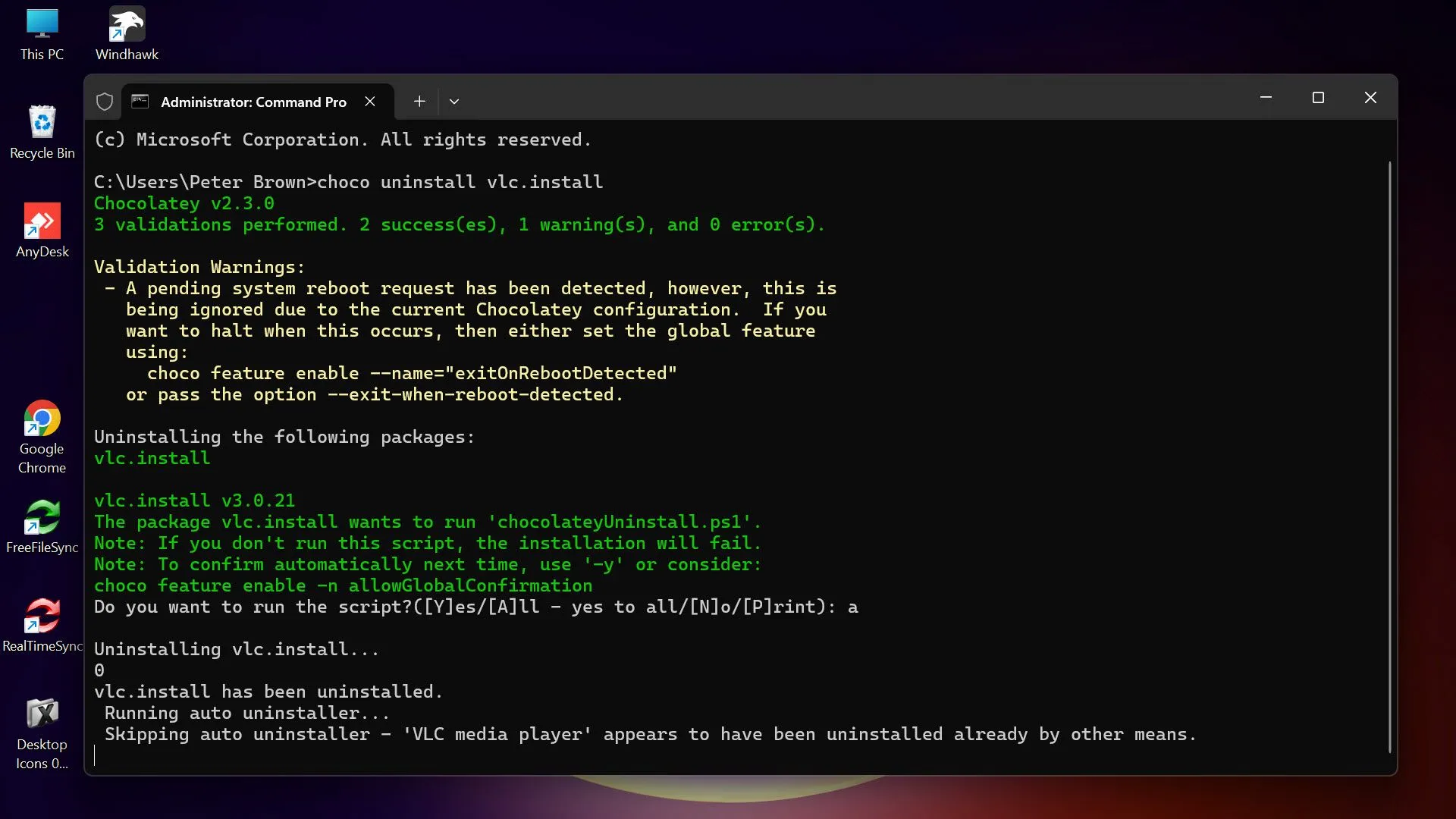 Quá trình gỡ cài đặt phần mềm VLC Media Player bằng lệnh choco uninstall trong giao diện dòng lệnh của Chocolatey trên Windows.
Quá trình gỡ cài đặt phần mềm VLC Media Player bằng lệnh choco uninstall trong giao diện dòng lệnh của Chocolatey trên Windows.
Không giống như trình gỡ cài đặt mặc định của Windows, các package manager như Chocolatey đảm bảo rằng các ứng dụng được gỡ bỏ một cách sạch sẽ, không để lại bất kỳ tập tin rác hay mục đăng ký nào. Bạn có thể gỡ cài đặt nhiều ứng dụng cùng lúc bằng cách liệt kê tên chúng trong lệnh. Ví dụ: choco uninstall vlc.install Firefox Skype. Lệnh này sẽ khởi tạo quá trình gỡ cài đặt của VLC Media Player, trình duyệt Firefox và Skype.
5. Tránh các chương trình không mong muốn (Bloatware)
Khi cài đặt một chương trình, bạn thường gặp phải các trình cài đặt đi kèm với các chương trình hoặc tiện ích bổ sung mà bạn không cần. Rất nhiều lần, bạn có thể bỏ lỡ việc bỏ chọn các chương trình này, và chúng sẽ được cài đặt trên hệ thống của bạn. Điều này làm cho hệ thống của bạn bị phình to (bloat) với các chương trình không mong muốn, chiếm dụng không gian ổ đĩa quý giá và tiêu tốn tài nguyên hệ thống một cách không cần thiết.
Package manager loại bỏ vấn đề này bằng cách cài đặt phần mềm trực tiếp từ các nguồn đã được xác minh thay vì tải xuống từ các trang web ngẫu nhiên. Chúng lấy ứng dụng từ các kho lưu trữ đáng tin cậy, loại bỏ mọi khả năng cài đặt không cần thiết. Điều này đặc biệt hữu ích cho các ứng dụng nổi tiếng hay đi kèm với các phần mềm phụ không mong muốn, chẳng hạn như trình cài đặt Java hoặc một số trình phát media miễn phí. Với package manager, bạn chỉ cài đặt những gì bạn cần và không hơn.
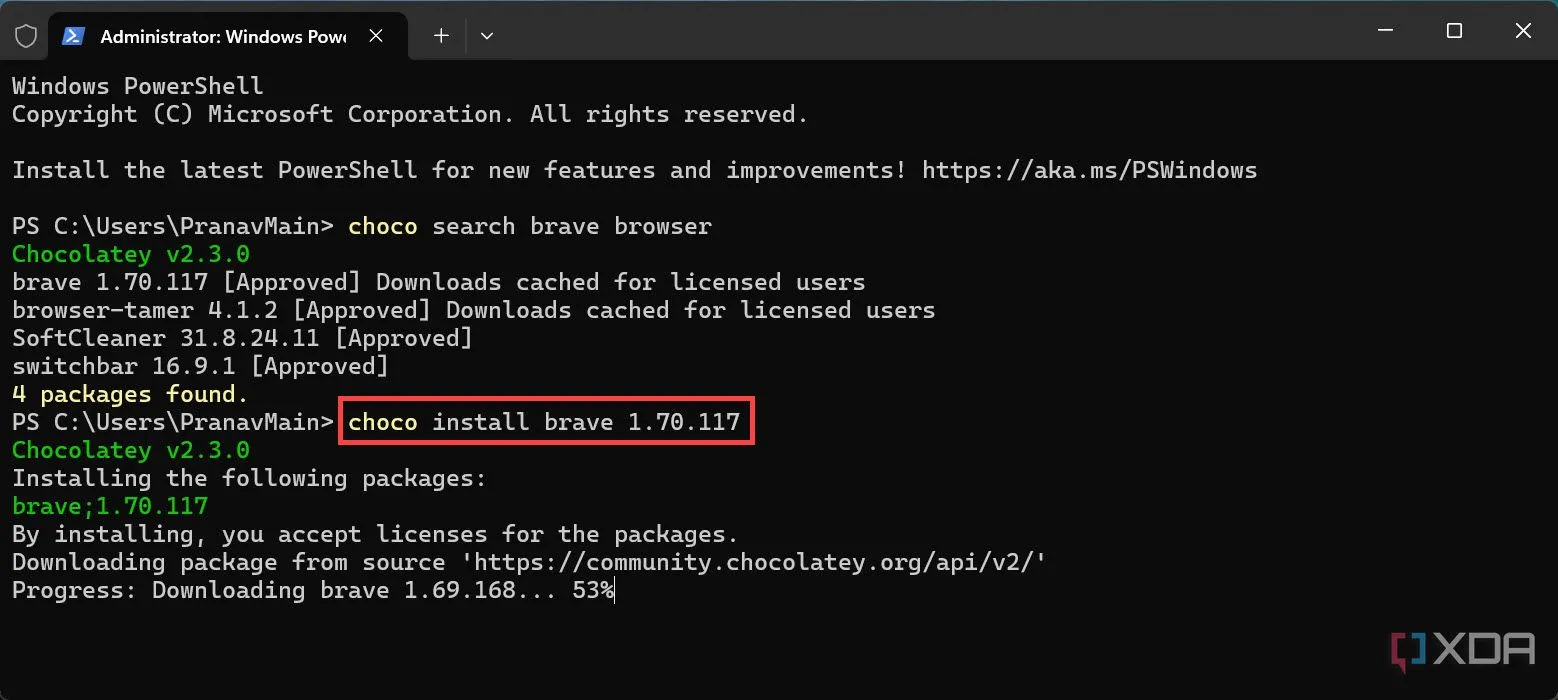 Cú pháp lệnh để cài đặt trình duyệt Brave bằng Chocolatey, giúp tránh bloatware và các chương trình không mong muốn.
Cú pháp lệnh để cài đặt trình duyệt Brave bằng Chocolatey, giúp tránh bloatware và các chương trình không mong muốn.
6. Nguồn cài đặt nhất quán và đã xác minh
Khi tìm kiếm ứng dụng trên internet, luôn có nguy cơ bạn lạc vào một trang web lừa đảo (phishing) và tải xuống, cài đặt các ứng dụng độc hại thay vì các ứng dụng hợp pháp. Ngoài ra còn có nguy cơ tải xuống các ứng dụng không chính xác, đặc biệt khi bạn tải chúng từ các nguồn của bên thứ ba. Package manager loại bỏ tất cả những rủi ro đó bằng cách kéo phần mềm từ các nguồn chính thức hoặc đã được xác minh. Điều này đảm bảo rằng bạn luôn cài đặt phiên bản gốc của ứng dụng chứ không phải phiên bản bị nhiễm phần mềm độc hại.
Các package manager cũng kiểm tra kỹ lưỡng các ứng dụng trước khi cài đặt chúng. Ví dụ, mọi ứng dụng trên Chocolatey đều trải qua ba bài kiểm tra: Kiểm tra Xác nhận (Validation Testing), Kiểm tra Xác minh (Verification Testing) và Kiểm tra Quét (Scan Testing). Một ứng dụng chỉ được cài đặt nếu nó vượt qua các bài kiểm tra này. Với các mối đe dọa bảo mật như các trình cài đặt chứa mã độc ngày càng phổ biến, package manager cung cấp thêm một lớp an toàn và sự an tâm.
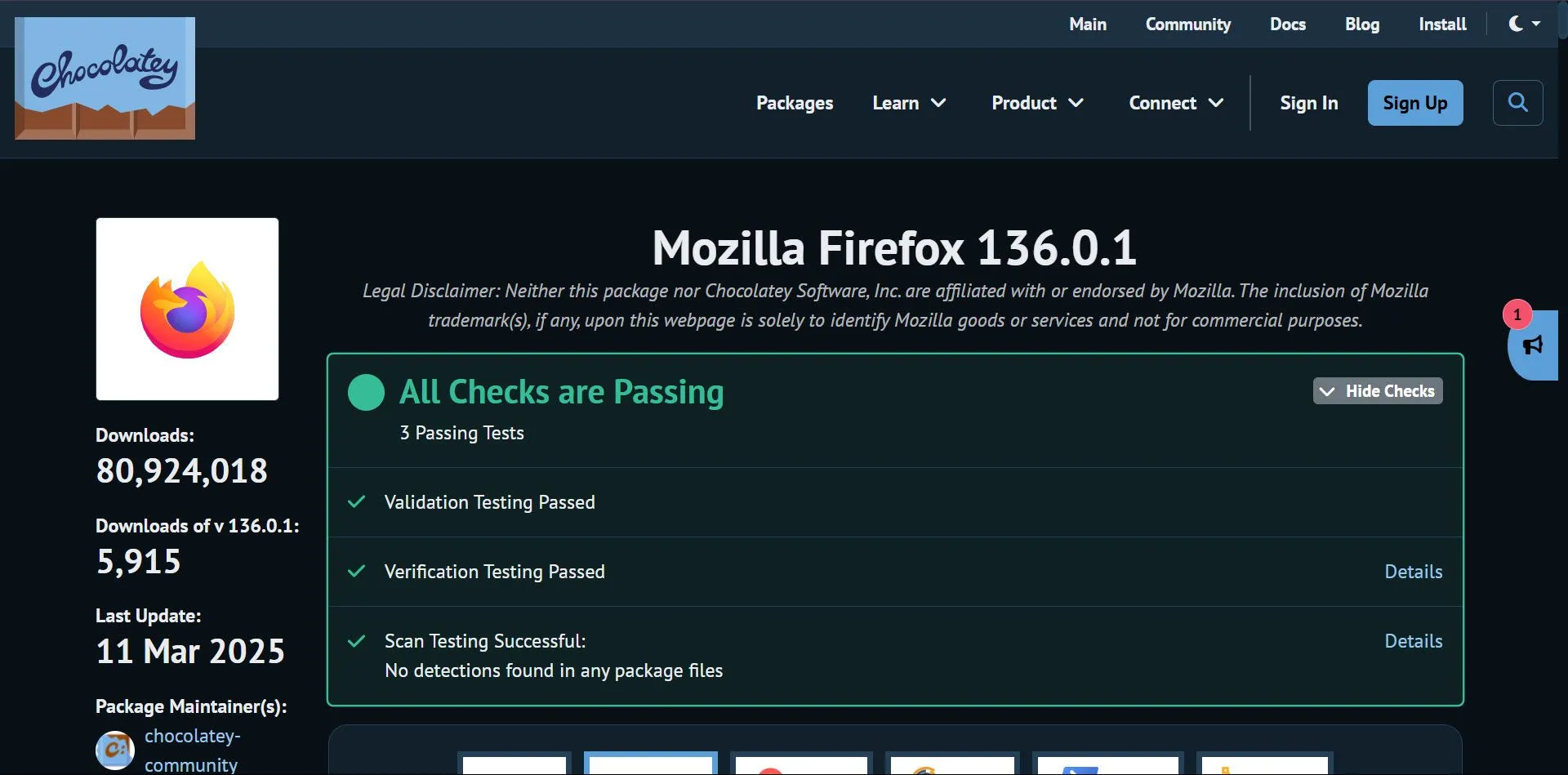 Hình ảnh minh họa các bước kiểm tra bảo mật (Validation, Verification, Scan Testing) mà Chocolatey thực hiện để đảm bảo nguồn phần mềm đáng tin cậy.Nguồn: Chocolatey Community
Hình ảnh minh họa các bước kiểm tra bảo mật (Validation, Verification, Scan Testing) mà Chocolatey thực hiện để đảm bảo nguồn phần mềm đáng tin cậy.Nguồn: Chocolatey Community
7. Tối ưu hóa dung lượng lưu trữ
Nhiều chương trình chia sẻ các phụ thuộc chung (dependencies), chẳng hạn như thư viện hoặc framework. Package manager xử lý các phụ thuộc này một cách thông minh, đảm bảo chúng chỉ được cài đặt một lần và được chia sẻ trên nhiều chương trình. Điều này giảm thiểu lãng phí dung lượng lưu trữ và giữ cho hệ thống của bạn sạch sẽ.
Ví dụ, giả sử bạn cài đặt Visual Studio Code và Paint.NET, cả hai đều yêu cầu .NET Framework. Thay vì tải xuống và cài đặt .NET Framework hai lần, package manager sẽ cài đặt nó một lần và liên kết nó với cả hai chương trình. Điều này không chỉ tiết kiệm không gian lưu trữ mà còn giảm thời gian và công sức cần thiết cho việc cài đặt.
Ngoài ra, vì package manager trực tiếp cài đặt chương trình từ các kho lưu trữ chính thức mà không yêu cầu trình cài đặt bổ sung, bạn tiết kiệm được rất nhiều không gian mà các trình cài đặt khác nhau tích lũy. Mặc dù các trình cài đặt này có thể bị xóa, nhưng nhiều người trong chúng ta chỉ đơn giản là quên chúng sau khi chương trình đã được cài đặt. Thêm vào đó, như đã thảo luận, package manager gỡ cài đặt một chương trình một cách sạch sẽ mà không để lại các tệp rác như tệp ứng dụng, mục đăng ký, tệp tạm thời và các phụ thuộc khác. Điều này một lần nữa giúp giảm lãng phí dung lượng lưu trữ.
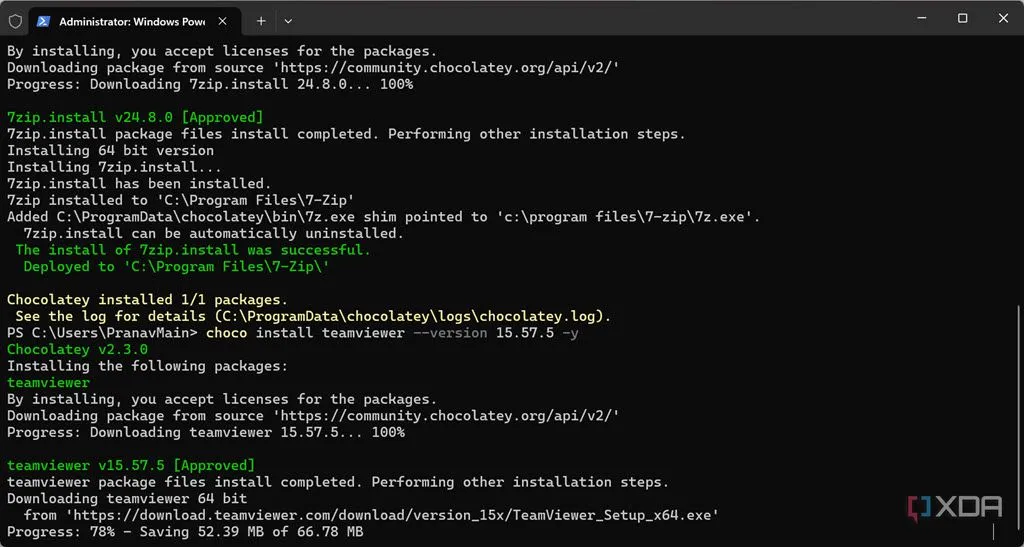 Quá trình cài đặt nhiều ứng dụng bằng package manager, tối ưu hóa việc quản lý dependencies và giảm lãng phí dung lượng lưu trữ.
Quá trình cài đặt nhiều ứng dụng bằng package manager, tối ưu hóa việc quản lý dependencies và giảm lãng phí dung lượng lưu trữ.
Kết Luận: Tại Sao Bạn Nên Bắt Đầu Sử Dụng Package Manager Ngay Hôm Nay?
Các package manager thực sự là một “ân huệ” đối với các chuyên gia công nghệ và những người thường xuyên phải cài đặt và gỡ cài đặt ứng dụng trên nhiều thiết bị. Chúng cũng cực kỳ hữu ích cho những người dùng quan tâm cao đến bảo mật thiết bị của mình và không thích tải phần mềm từ các nguồn không xác định. Những công cụ này đơn giản hóa việc quản lý phần mềm trên các thiết bị Windows bằng cách làm cho việc cài đặt và gỡ cài đặt ứng dụng trở nên siêu nhanh, an toàn, sạch sẽ và hiệu quả hơn rất nhiều. Nếu bạn chưa sử dụng chúng, chắc chắn bạn đang bỏ lỡ một trải nghiệm quản lý ứng dụng tiện lợi và không rắc rối trên hệ thống của mình.
Hãy bắt đầu khám phá sức mạnh của các package manager như Winget hoặc Chocolatey ngay hôm nay để tối ưu hóa quy trình làm việc và tăng cường bảo mật cho chiếc PC Windows 11 của bạn. Bạn nghĩ sao về vai trò của các công cụ quản lý gói này trong việc đơn giản hóa trải nghiệm Windows? Hãy để lại bình luận và chia sẻ ý kiến của bạn bên dưới nhé!